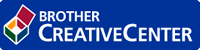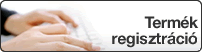Kezdőlap > Mobile > Google Cloud Print > A Google Cloud Print használata előtt > A készülék regisztrálása a Google Cloud Print szolgáltatásba a Google Chrome™ segítségével
A készülék regisztrálása a Google Cloud Print szolgáltatásba a Google Chrome™ segítségével
Győződjön meg arról, hogy a Google felhasználói fiókja már létezik és működőképes. Ha még nem rendelkezik fiókkal, akkor látogassa meg egy számítógépről vagy mobileszközről a Google weboldalát (https://accounts.google.com/signup), és hozzon létre egy fiókot.
Ellenőrizze, hogy a Brother készülék készenléti állapotban legyen a regisztrációs folyamat megkezdése előtt.
Az itt leírt lépések Windows-felhasználókra vonatkoznak.
A megjelenítés a számítógép képernyőjén az operációs rendszertől és a környezettől függően változhat.
- Nyissa meg a Google Chrome™ programot a számítógépen.
- Jelentkezzen be Google-fiókjába.
- Kattintson a Google Chrome™ menü ikonjára, majd a lehetőségre.
- A Google Cloud Print részben kattintson a Szerkesztés elemre.
- Kövesse a képernyőn megjelenő utasításokat a készülék regisztrálásához.
- Ha a megerősítést kérő üzenet megjelenik a készüléken, nyomja meg az [OK] gombot.
 Ha a megerősítő üzenet nem jelenik meg a készülék LCD képernyőjén, akkor ismételje meg ezeket a lépéseket.
Ha a megerősítő üzenet nem jelenik meg a készülék LCD képernyőjén, akkor ismételje meg ezeket a lépéseket. - Ha a Brother készülék regisztrációja sikeres, akkor az meg fog jelenni a Saját eszközök mezőben.